
Ключевыми элементами каждой ветки локальной (LAN) или глобальной (WAN) вычислительных сетей являются подключенные к ней устройства, будь то компьютер, мобильный гаджет или периферийное МФУ, например, принтер. Каждой точке доступа, подключенной к локальной или глобальной сети, необходимы особые методы идентификации. Важно, чтобы уникальный идентификатор сетевого устройства был способен определять его не только при взаимодействии с другой сетью, но и внутри его собственной. Так и были созданы МАС-адреса.
Что такое MAC-адрес простыми словами – это физический адрес ПК или сетевой платы, который однозначно идентифицирует его в конкретной сети. MAC — это сокращение от Media Access Control, также он может называться аппаратным, физическим или встроенным адресом. В отличие от локальной сети в глобальном интернете проще определять адреса сетевых карт через IP. Однако IP могут быть как статичными, так и динамичными, что дает пользователю возможность маскировать действия своего сетевого адаптера.
MAC назначается сетевой интерфейсной карте (NIC) любого типа техники, который может подключаться к Интернету. Даже чайник с управлением по Wi-Fi сегодня имеет свой личный сетевой адрес. Появляется идентификатор просто – поставщик предоставляет номер на момент изготовления устройства, и он уже интегрирован в его сетевую карту. Далее в статье мы рассмотрим, как его узнать и изменить
Если вы задаетесь вопросом «какой у меня mac-адрес», прочтите инструкцию до конца и узнаете ответ.
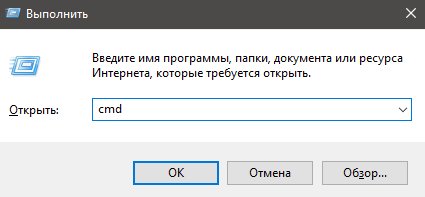
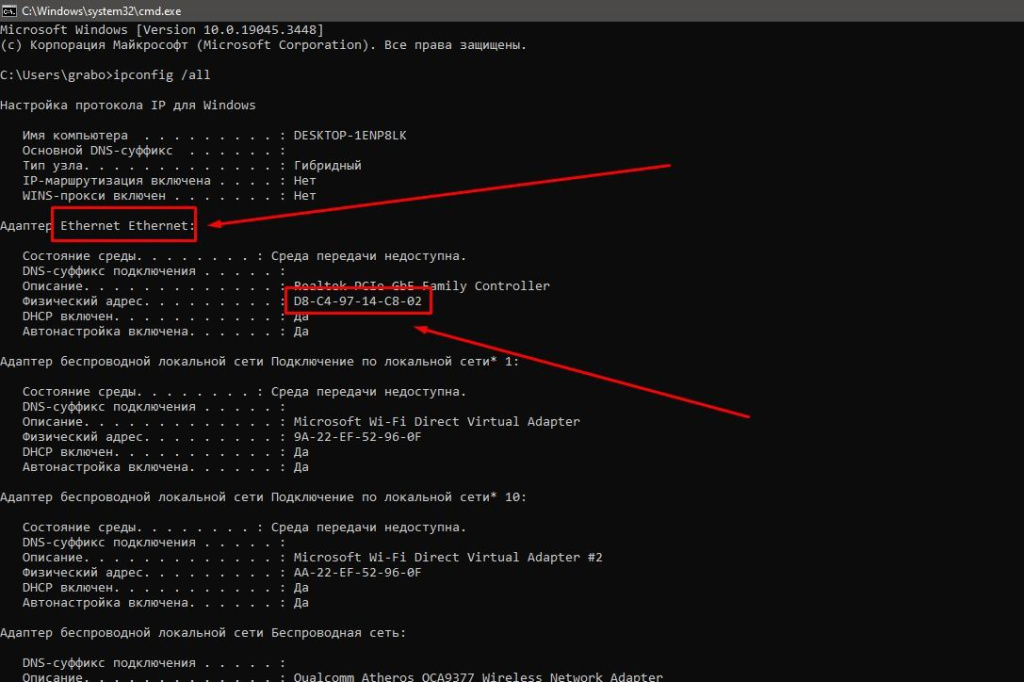
Путь поиска параметра также зависит от того, с какой версией ОС вы работаете. Например, многие пользователи задаются вопросом, как найти MAC-адрес в Windows 11. Для этого есть 4 разных метода, однако самый простой – через командную строку или терминал. Введите код «getmac /v /fo list» и увидите перечень данных как на скриншоте выше.
Перед тем, как изменить MAC-адрес на Windows 10, Windows 11, Android, iOS, Linux, MacOS и в других операционных системах, убедитесь, что инструкция ниже вам полностью понятна. Некорректная отладка приведет к сбоям в работе сетевой платы.
Корректировка конфигурации сетевого подключения поможет повысить вашу анонимность и безопасность сёрфинга по сети. Для отладки параметров используйте наш туториал.
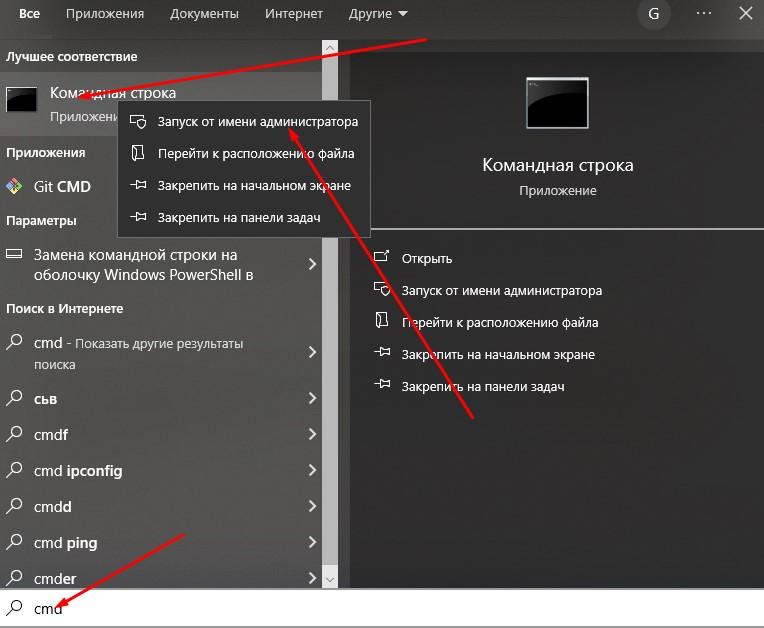
Чтобы новые настройки заработали, перезагрузите ПК
Изменение системных параметров на устройстве Apple потребуется использовать внутренние инструменты и терминал. Разберем алгоритм подробно:
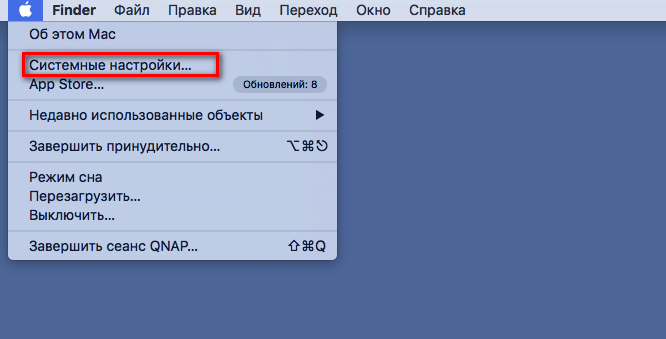
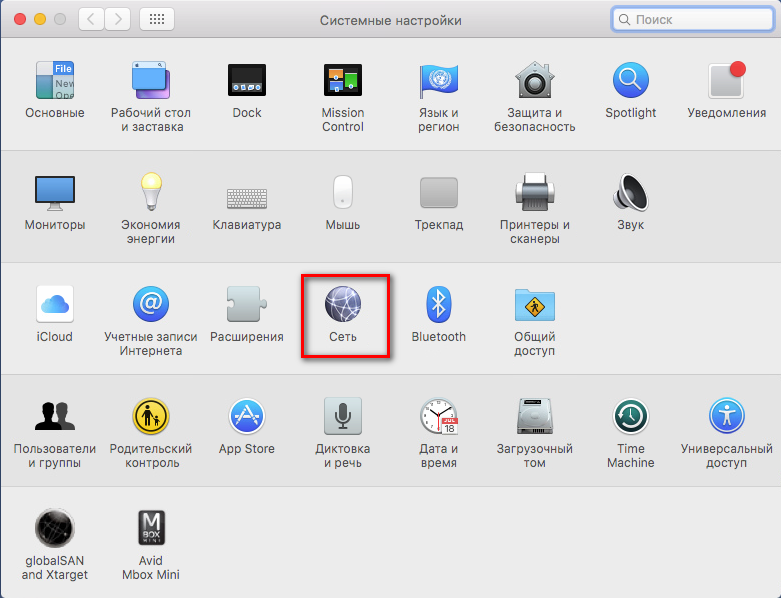
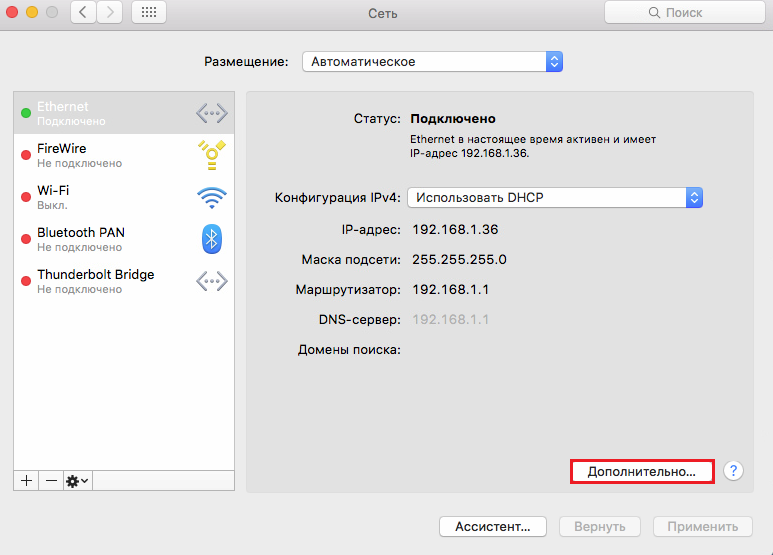
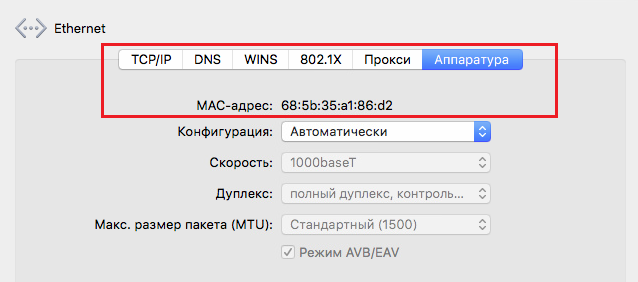
Если после корректировки возникли проблемы с подключением, используйте функцию отката до точки восстановления или измените адрес МАС.
С мобильными операционными системами задача становится сложнее. Просмотреть технические данные проблемы не составит, однако, чтобы внести в них изменения, потребуются права администратора (root). При этом подмена адреса возможна только с помощью дополнительных приложений.
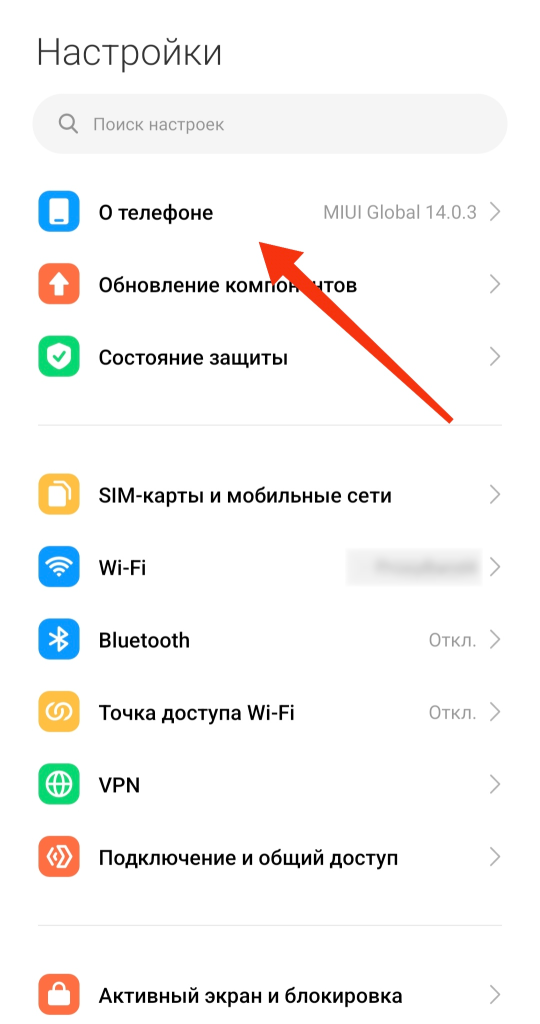
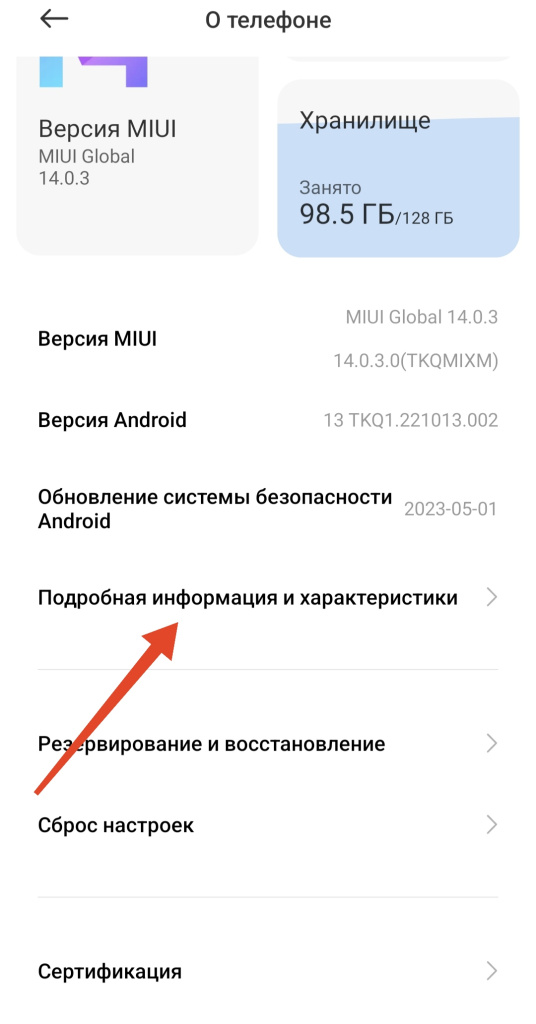
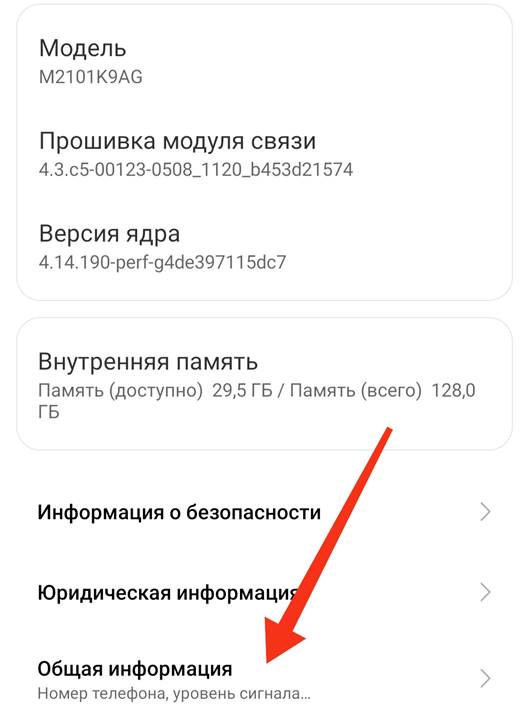
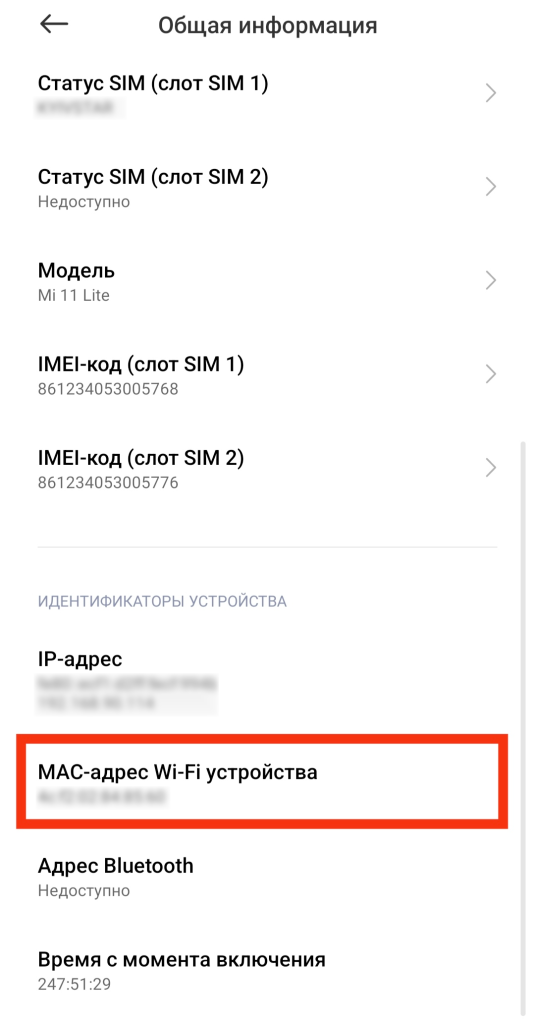
Также существует второй способ, как быстро найти нужную информацию. Выполнить поиск можно через панель Wi-Fi-подключения. Чтобы изменить MAC-адрес на Android, к системе требуется доступ с правами root. Как их получить – рассказано ниже.
Внимание!!! Использование сторонних приложений для установки root-прав может не только вызвать сбои в работе системы, но и полностью вывести ее из строя. Внимательно изучите гайд ниже.
Обратите внимание, что не все гаджеты Android поддерживают изменение MAC-адреса, даже при наличии root-прав.
В iOS, в отличие от Android, нет root-прав. Здесь используется джейлбрейк – процесс, который позволяет получить расширенный доступ к iOS. Подробнее о нем в инструкции ниже.
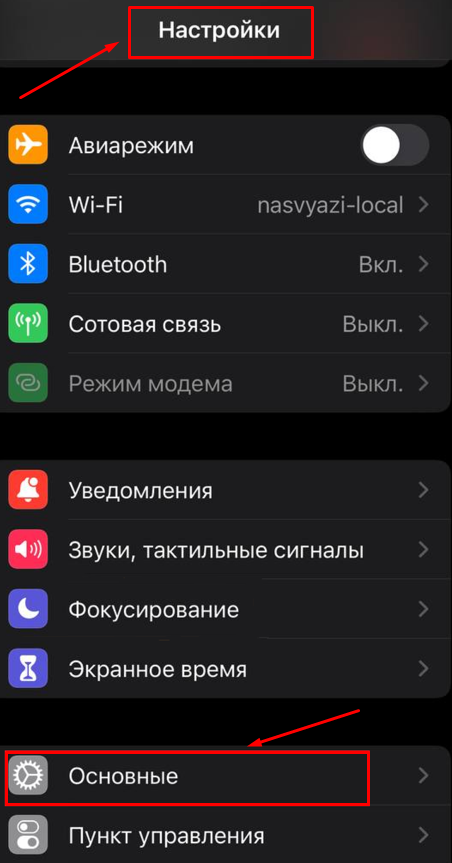
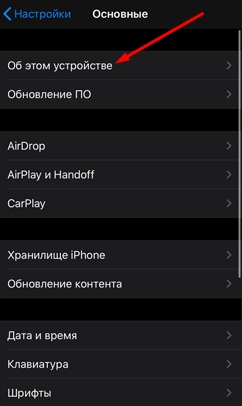
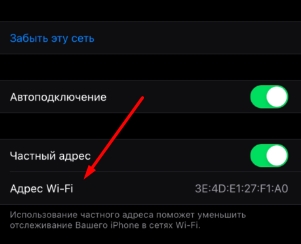
Изменение интегрированного адреса на iOS требует джейлбрейка и инсталляции специальных приложений. JailBreak способен негативно повлиять на стабильность и безопасность смартфона. Самый простой метод подмены физического адреса сетевой платы – системный.
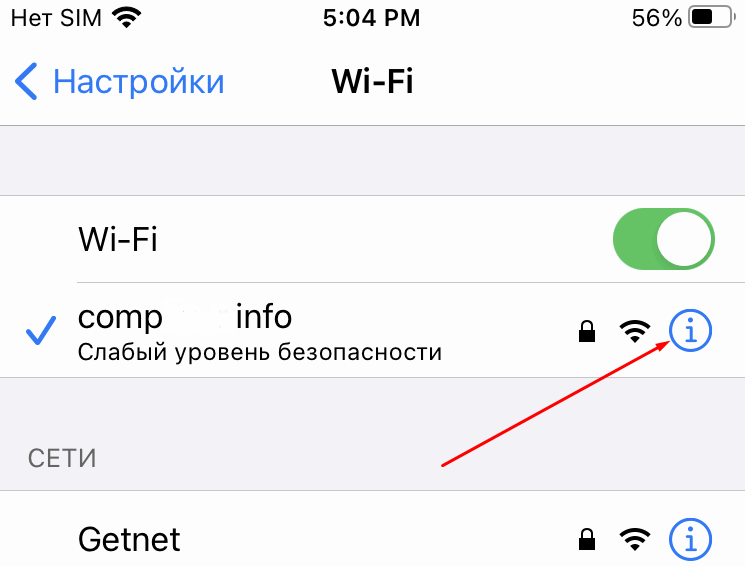
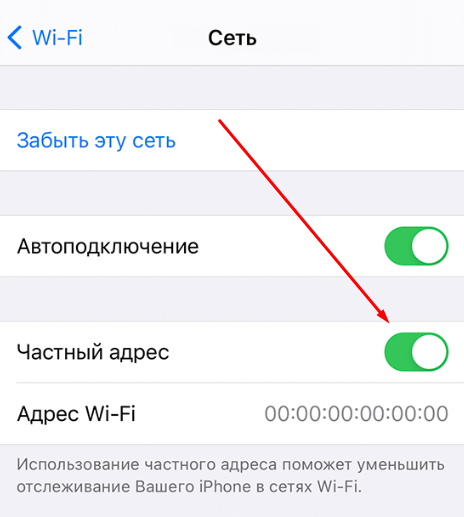
Метод рекомендован для анонимности в сети и защиты своих данных. При этом способ не требует каких-либо знаний или навыков и безопасен для системы. Корректировка технических данных через терминал здесь работает, однако потребуется установить определенную программу. Большая часть пользователей рекомендует MobileTerminal в Cydia. Скачать разработку можно из AppStore или установить .apk со стороннего сайта.
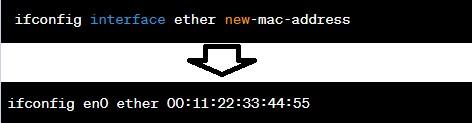
После выполнения кода проверьте девайс. Для этого потребуется перезагрузка Айфона, что позволит сохранить новые параметры.
Теперь вы знаете как проверить MAC-адрес в Windows 10, на Andrioid, найти его в iOS и других вариациях программного обеспечения. Знание этого параметра может пригодиться при отладке маршрутизатора, настройке прокси или сетевого подключения.
Комментарии: 0